-
היכנס אל Microsoft365.com.
-
בחר Word או OneNote.
-
פתח מסמך או עמוד במחברת ובחר הצג > תצוגת קריאה מודרנית

-
לקבלת עבור האינטרנט Outlook, היכנס ל- Office.com, בחר דואר ופתח הודעת דואר אלקטרוני. בחר אפשרויות

-
-
בחר העדפות

-
תחת גודל טקסט, החלק את הנקודה לאורך הקו כדי לשנות את גודל הגופן.
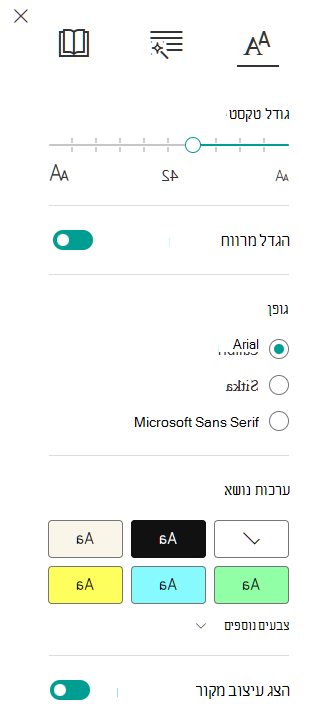
-
פתח את יישום OneNote.
-
בחר הצג > תצוגת קריאה מודרנית.
-
בחר העדפות

-
תחת גודל טקסט, בחר את הגופן A הקטן יותר כדי להקטין את הגופן או את ה- A הגדול יותר כדי להגדיל את הגופן.
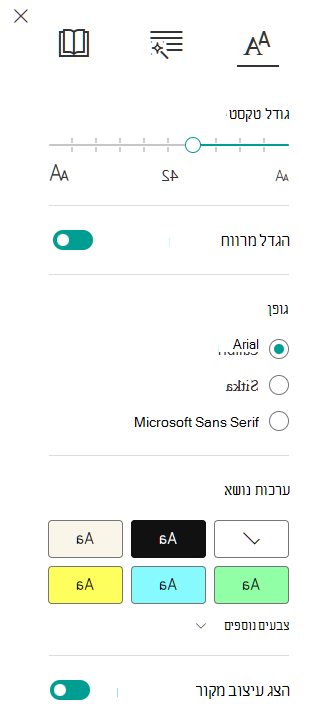
מידע נוסף
שימוש תצוגת קריאה מודרנית ב- Office באינטרנט וב- OneNote
הפחתת צפוף באותיות תצוגת קריאה מודרנית עבור Office באינטרנט ו- OneNote
שינוי גופן ב- תצוגת קריאה מודרנית עבור Office באינטרנט ו- OneNote
שינוי רקע עבור תצוגת קריאה מודרנית עבור Office באינטרנט ו- OneNote
שימוש בהתמקדות בשורות תצוגת קריאה מודרנית עבור Office באינטרנט










